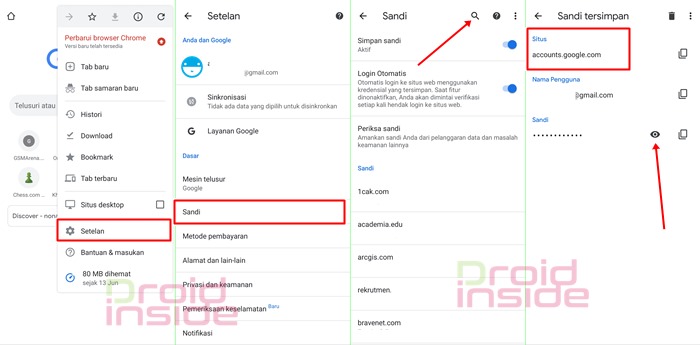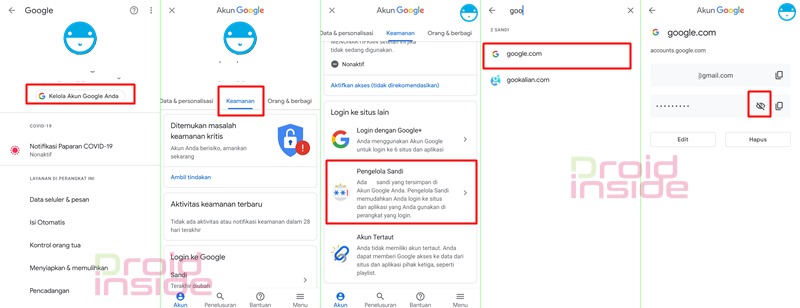Droidinside berbagi cara melihat sandi akun Google. Sebenarnya secara umum sekarang ini kamu tidak bisa melihat Password akun di pengaturan ponsel karena tidak tersimpan dan tersembunyi. Tujuannya yaitu satu, keamanan. Agar gak ada orang lain yang bukan pemilik akun Email dan ponsel mengetahuinya. Karena hal ini bersifat pribadi.
Keamanan tersebut sampai pada tahap dimana kamu hafal kata sandi akun Google untuk masuk. Jika tidak hafal, maka diminta untuk mengganti yang baru. Itupun harus menggunakan nomor telepon untuk verifikasi atau notifikasi dari email utama. Karena ada banyak data penting berisi riwayat berbagai aplikasi di email dalam hal ini Gmail, maka tidak akan mudah mengetahui. Namun, masih tetap ada cara untuk mengetahui kata sandi akun Google yang bisa diakses pada sebuah aplikasi.
Cara Melihat Sandi Akun Google
Kamu bisa dengan mudah melihat kata sandi akun Google dari aplikasi Google Chrome baik itu di komputer atau android. Aplikasi ini termasuk yang dapat menyimpan sandi apabila kamu masuk ke sebuah akun pada web. Tentunya tidak hanya aplikasi Chrome saja yang bisa menyimpan kata sandi. Hampir semua Browser atau penjelajah internet bisa melakukannya.
Namun admin merekomendasikan untuk menggunakan aplikasi Chrome karena bawaan Google dan terpercaya keamanannya. Selalu update dan di setiap ponsel Android pasti ada karena terinstal secara bawaan.
Pada sebuah Browser, setelah memasukkan kata sandi dan akun pengguna pada sebuah Web, akan ada pop up. Berisi pesan tentang penawaran apakah kata sandi akun diperbolehkan disimpan pada aplikasi Chrome maupun Browser lainnya. Inilah fitur yang akan kita manfaatkan dalam cara melihat sandi akun Google.
Jika kamu lupa dengan password akun Gmail, masih bisa dilihat namun dengan persyaratan tertentu di aplikasi Chrome:
- Sudah masuk/login akun di ponsel (lewat pengaturan) sehingga tersinkronisasi
- Chrome diijinkan untuk menyimpan sandi
- Pernah mengunjungi Gmail lewat Chrome
- Disarankan menggunakan pengunci telepon seperti pola atau kata sandi untuk keamanan
Persyaratan ini memastikan bahwa akun Google yang kamu miliki tersimpan di Chrome. Jika sudah tersimpan, bisa kita manfaatkan fungsinya untuk mengetahui password akun.
1. Cara Melihat Sandi akun Google melalui Chrome Android
Untuk ponsel Android langkahnya adalah:
- Buka aplikasi Chrome
- Klik pada ikon 3 titik di pojok kanan atas
- Pilih Setelan
- Sandi (aktifkan simpan sandi untuk kebutuhan kata sandi di masa depan)
- Klik pada Ikon Lup/Pembesar
- Ketikkan Google (accounts.google.com)
- Pilih dengan klik akun sesuai yang kamu miliki
- Ketuk gambar mata pada Sandi
- Masukkan pola atau sidik jari penguncian telepon
- Maka sandi akun Google kamu kelihatan bisa diingat-ingat lagi
![Cara Melihat Sandi Akun Google Dengan Mudah cara melihat sandi yang tersimpan di chrome]()
Kata sandi yang tersimpan di Chrome mungkin tidak up to date atau terbaru. Jika ada perubahan sandi lewat pengaturan, maka kamu perlu memasukkan lagi di aplikasi Chrome. Ini merupakan kelemahan yang dimiliki aplikasi ini. Jadi kalo kamu benar-benar lupa, mau tidak mau ya harus mengganti kata sandi. Hal ini bisa dilakukan saat kamu login/masuk akun kembali.
2. Cara Melihat Sandi Akun Google Pada Pengaturan
Cara selanjutnya adalah melalui pengaturan di ponsel kamu. Intinya adalah membuka setelan yang mengatur akun Google. Disana kamu bisa mengakses kata sandi yang ada pada akun kamu. Namun kelemahannya, tidak bisa menunjukkan kata sandi email yang sedang digunakan. Melainkan hanya sandi dari akun Gmail/Google lainnya yang sama-sama tertaut di ponsel yang sama dan tersimpan. Langkahnya:
- Buka Pengaturan/Setelan ponsel android kamu
- Temukan pengaturan Akun Google (berbeda-beda setiap merk ponsel)
- Pilih Kelola Akun Google Anda
- Geser ke lalu pilih Tab Keamanan
- Pilih Pengelola Sandi dibawah Login ke situs lain
- Ketuk pada Telusuri Sandi (Lup)
- Ketikkan Google lalu pilih untuk Google.com atau Google.co.id
- Masukkan kata sandi, pola maupun sidik jari untuk membuka akses kata sandi
- Klik pada ikon mata untuk mengetahui kata sandi
![Cara Melihat Sandi Akun Google Dengan Mudah cara melihat sandi akun google di hp sendiri]()
Fitur ini memanfaatkan kata sandi yang tersimpan oleh isian otomatis Google Autofill. Muncul ketika kamu memasukkan kata sandi dan akun pada berbagai kesempatan.
3. Cara Melihat Sandi Akun Google Dengan Komputer
Jika persyaratan terpenuhi, kamu bisa cek juga kata sandi akun Google melalui komputer kamu pakai Browser yang sama:
- Buka aplikasi Google Chrome
- Klik 3 titik pojok kanan atas
- Pilih Settings (Setelan)
- Auto FIll (Isi-Otomatis)
- Passwords (Sandi)
- Klik pada Search Passwords
- Ketikkan Account
- Klik ikon mata untuk memunculkan kata sandi dari akun Google tersebut
Penutup
Itulah beberapa cara melihat sandi akun Google yang bisa diterapkan pada ponsel android dan komputer. Dengan aplikasi Chrome, cukup membantu menunjukkan kata sandi yang tersimpan apabila lupa. Cara ini juga bisa kamu terapkan untuk mengetahui kata sandi Instagram.
Untuk kamu yang gak mau orang lain mengetahui kata sandi milikmu. Alias biar tetap terjaga rahasia password yang kamu miliki, bisa dengan menonaktifkan penyimpanan kata sandi oleh Chrome sebagai langkah antisipasi keamanan. Semoga cara melihat sandi akun Google diatas bermanfaat dan jangan digunakan untuk membuka privasi orang lain.